As 4 Melhores Ferramentas para Comparar Word com PDF
PDF24
O PDF24 é um serviço Web que você pode acessar com os navegadores mais populares, incluindo Safari, Chrome e Firefox. Porém, mesmo sendo uma ferramenta online, ele possui várias funções que podem ajudar você a editar arquivos PDF. Você pode extrair, classificar, proteger e assinar seus arquivos PDF, além de converter diferentes arquivos em PDF. Então, o que você está esperando? Veja o processo abaixo para usar esta ferramenta de comparação de PDF.
- Visite o site oficial da ferramenta.
- Clique na opção “Compare PDFs”.
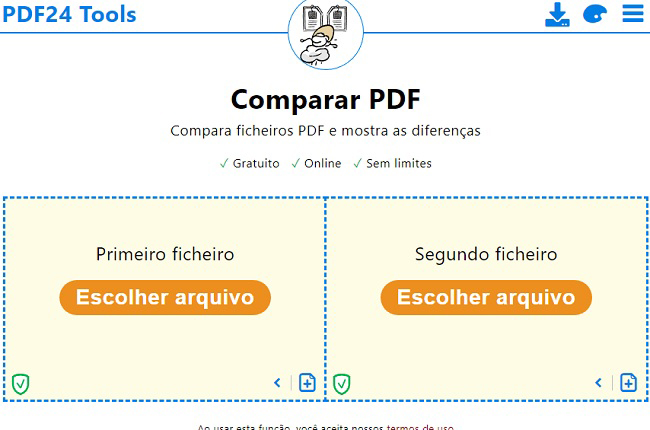
- Depois, clique em “Primeiro arquivo” e “Segundo arquivo” para fazer upload dos documentos PDF e Word.
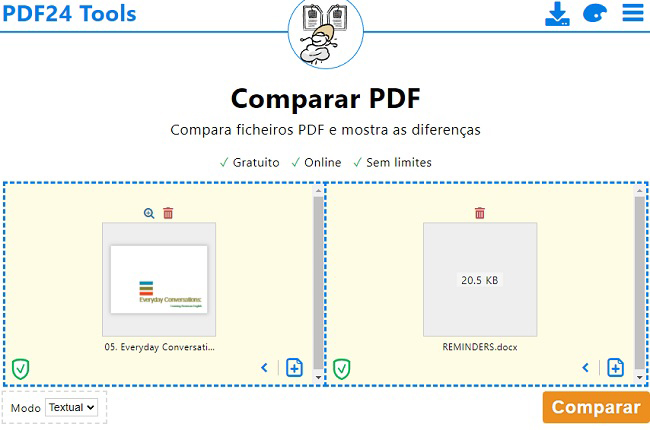
- Clique no botão “Compare” para ver os resultados.
PDFelement
O PDFelement é uma ferramenta Desktop que você pode usar na comparação de grandes documentos, como PDF e Word. Além disso, há várias outras funções, como editar, converter e criar arquivos PDF em apenas algumas etapas simples. O software também permite organizar as páginas de um arquivo PDF facilmente. Além disso, também há uma versão móvel, que você pode baixar em seus smartphones Android e iOS. Veja como comparar documentos PDF e Word usando esta ferramenta Desktop.
- Abra o aplicativo no seu computador.
- Na interface principal, toque na função “Comparar PDF”.
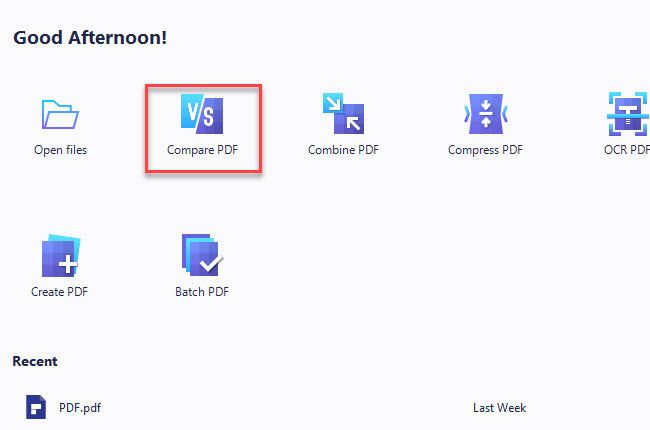
- Em seguida, clique na caixa “Upload”, na janela pop-up que aparecerá.
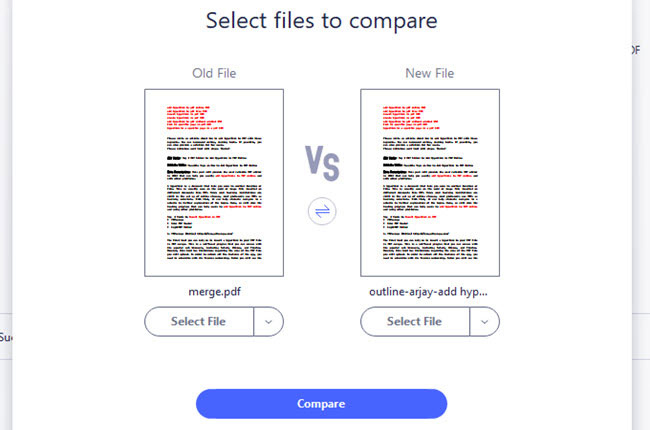
- Depois de fazer o upload dos arquivos, toque no botão “Comparar”.
Draftable
Se você quiser outra ferramenta online, pode experimentar o Draftable. outro serviço web fácil de usar que permite comparar um arquivo PDF com um do Word. Além disso, ele também permite comparar outros documentos, como apresentações do PowerPoint e arquivos PDF. Mas o que destaca este site é que você pode ver todas as alterações em uma lista. No entanto, o serviço online oferece apenas funções limitadas de edição para arquivos PDF. Abaixo, trazemos as etapas para comparar PDF com Word em apenas alguns cliques.
- Visite o site oficial da plataforma.
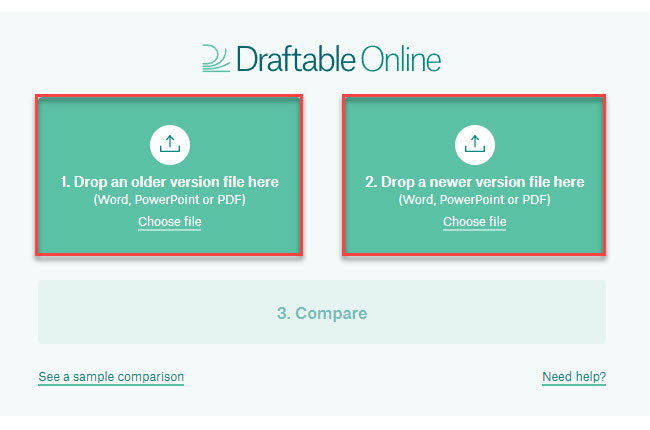
- Agora, importe o arquivo PDF e o Word clicando na caixa “Upload”.
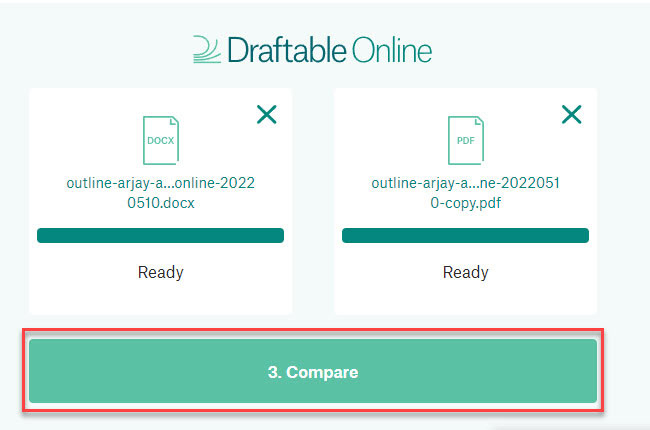
- Clique no botão “Comparar” para ver os resultados.
Copyleaks
A última ferramenta que você pode usar para comparar vários tipos de arquivos é o Copyleaks. E embora o objetivo principal do serviço seja detectar plágios, você pode comparar arquivos de diferentes formatos. Outra vantagem desta ferramenta é que há vários recursos de adaptação de idiomas que permitem comparar arquivos em outras línguas. Mais ainda, há versões para as plataformas mais populares, incluindo Windows, Linux e MacOS. Veja as etapas abaixo para comparar documentos em PDF com Word usando esta plataforma.
- Visite o site do aplicativo usando qualquer navegador Web no seu computador.
- Em seguida, vá para a seção “Comparar Texto”.
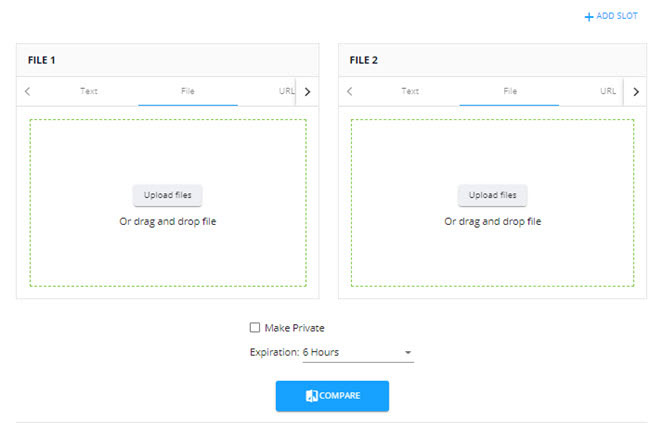
- Agora, basta importar os arquivos PDF e Word para iniciar.
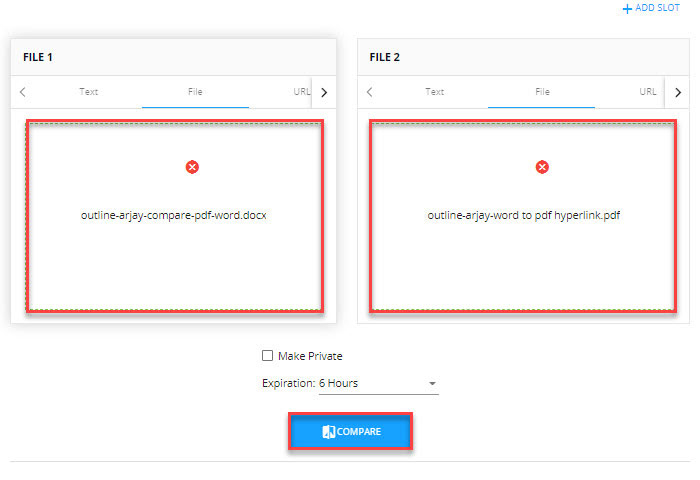
- Depois de enviar os documentos, clique no botão “Comparar”.
Conclusão
Comparar grandes arquivos em PDF e Word manualmente pode ser demorado, mas as ferramentas mencionadas acima podem ajudá-lo a fazer isso com apenas alguns cliques simples. Além disso, as quatro soluções têm seus próprios recursos exclusivos quando se trata de comparar Word com PDF. Mas se você tem outras sugestões, fique à vontade para deixar um comentário abaixo.
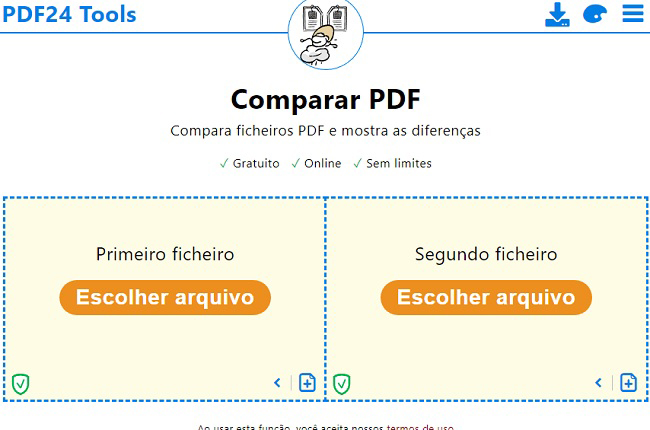
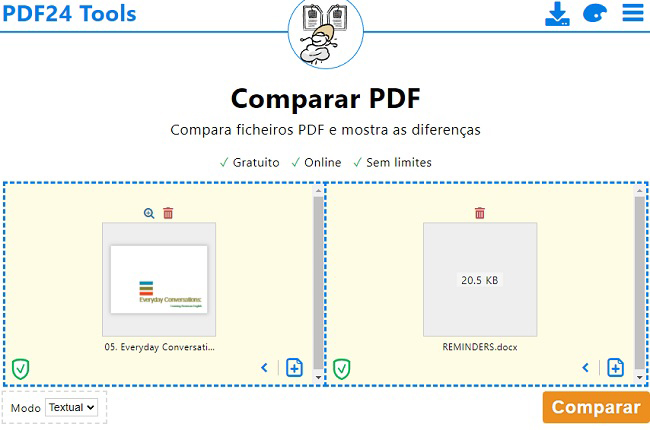
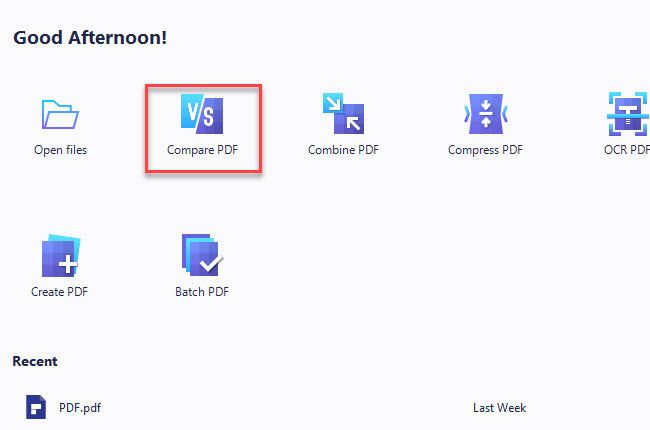
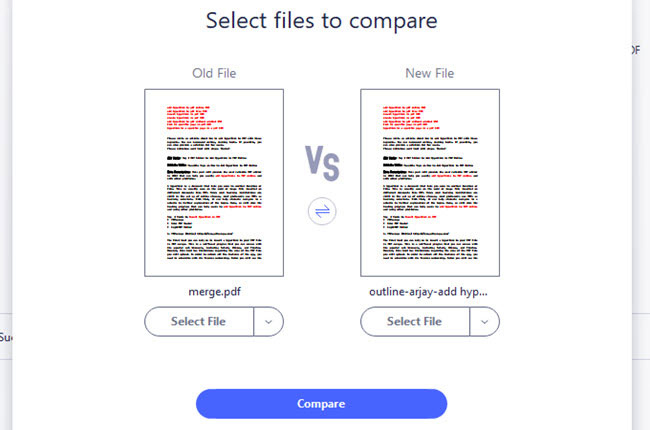
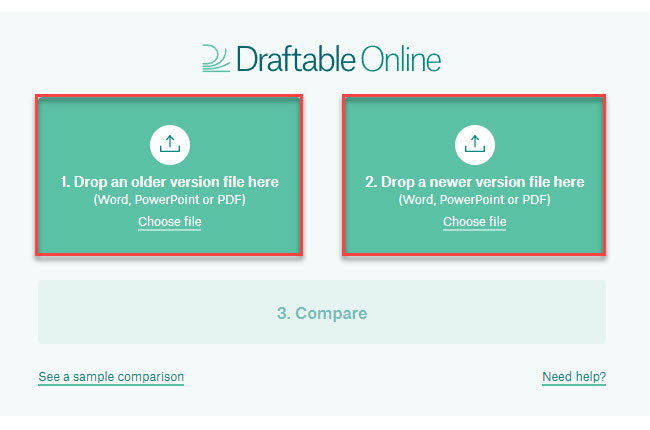
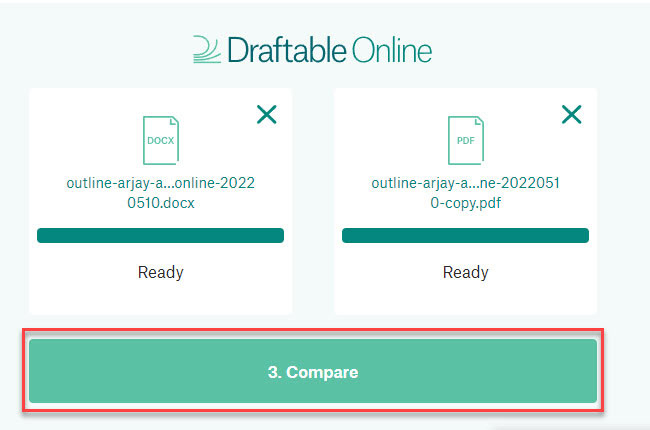
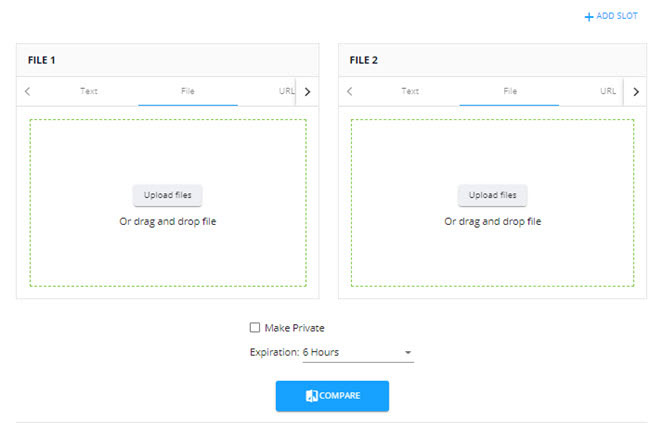
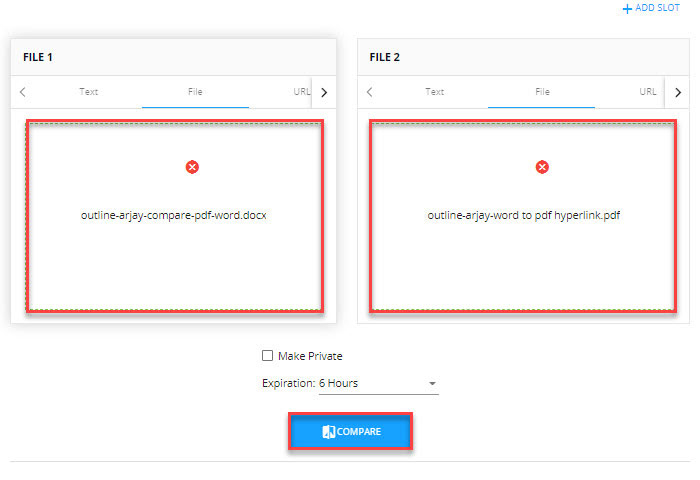
Deixe um Comentário